인스타그램 PC버전 instagram for download 프로그램으로 쉽게 사진 올리기 & 다운받기

안녕하세요 알림이 입니다.
오늘은 인스타그램 PC버전으로 사진을 쉽게 업로드하고 다운로드 하는 방법에 대해서 알아보도록 하겠습니다.
요즘에 주변에 보면 SNS 다들 몇 개씩 하는데 저도 인스타그램, 유튜브, 페이스북, 블로그, 틱톡 등을 하곤 하는데 점점 늘어나는 SNS 때문에 감당이 안되어 가네요.
그래도 매일 하지 않으면 또 sns가 죽어버리니 안할수는 없고 또 요즘에 인스타그램 팔로워 늘리기 위해서 열심히 피딩을 하곤 합니다.
그러다 보니 모바일로도 하기는 하지만 가끔씩 pc버전으로 들어가서 정리하곤 하는데, 인스타그램은 유독 pc로 접속하기가 힘든 환경이더군요.
그래서 역시 찾아보니 pc로도 할 수 있는 방법이 있어서 여러분들과 함께 정보를 나눠 볼까합니다.
프로그램 설치하기
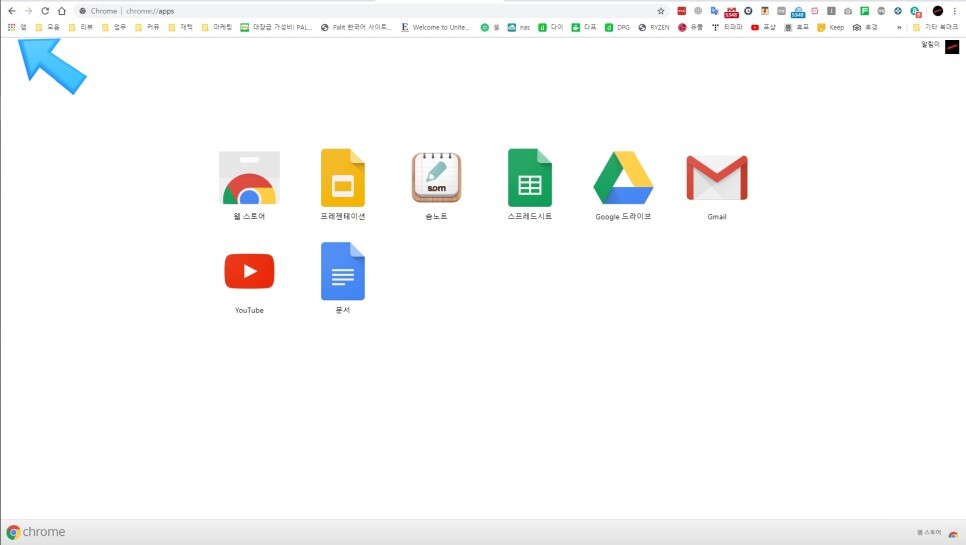
인스타그램 PC버전은 크롬 웹 스토어에서 다운 받을 수가 있습니다.
웹스토어로 들어가는 방법은 북마크 탭의 제일 왼쪽을 누르면 됩니다.
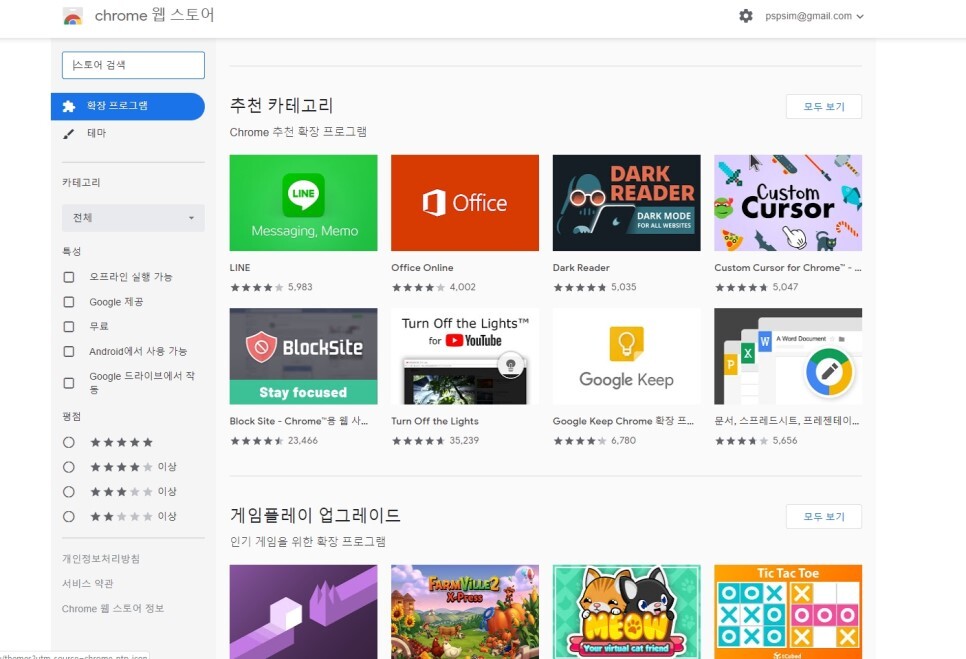
그리고 웹 스토어 검색 창에서 INSTAGRAM 이라고 검색을 해 줍니다.
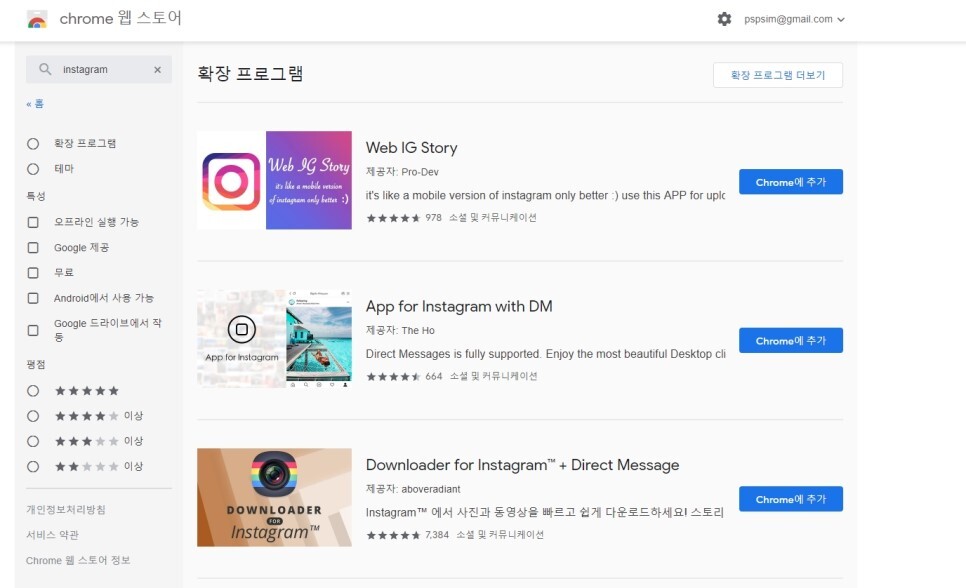
그러면 위와 같이 확장 프로그램들이 나오는데요, 여기서 제일 밑에 있는 것을 선택 해 주면 됩니다.
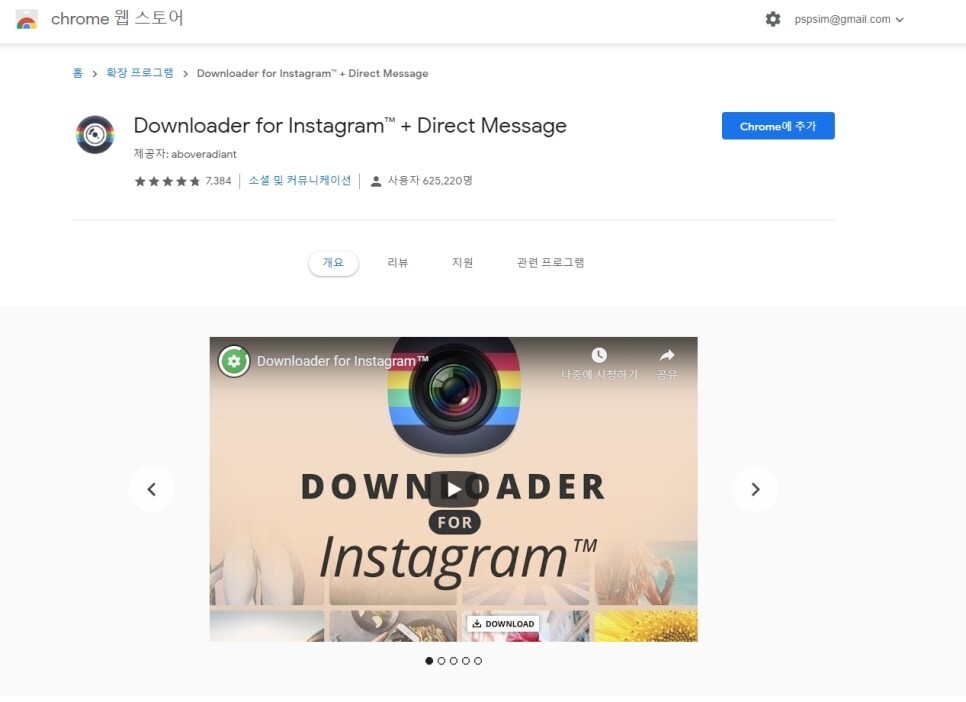
바로 Downloader for instagram 이라는 확장프로그램 입니다.
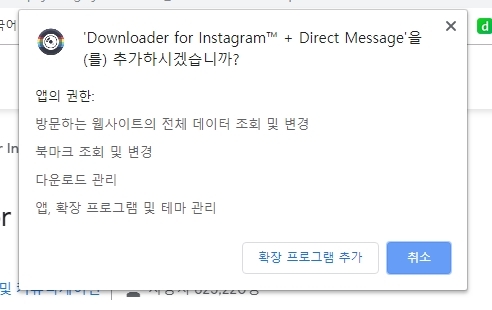
설치를 누르면 위와 같이 확장프로그램을 추가할 것인지를 물어보는데요. 추가를 선택 해 주면 진행이 됩니다.

설치가 되고 나면 저 위에 화살표 표시가 보일 겁니다. 저게 설치된 프로그램입니다.
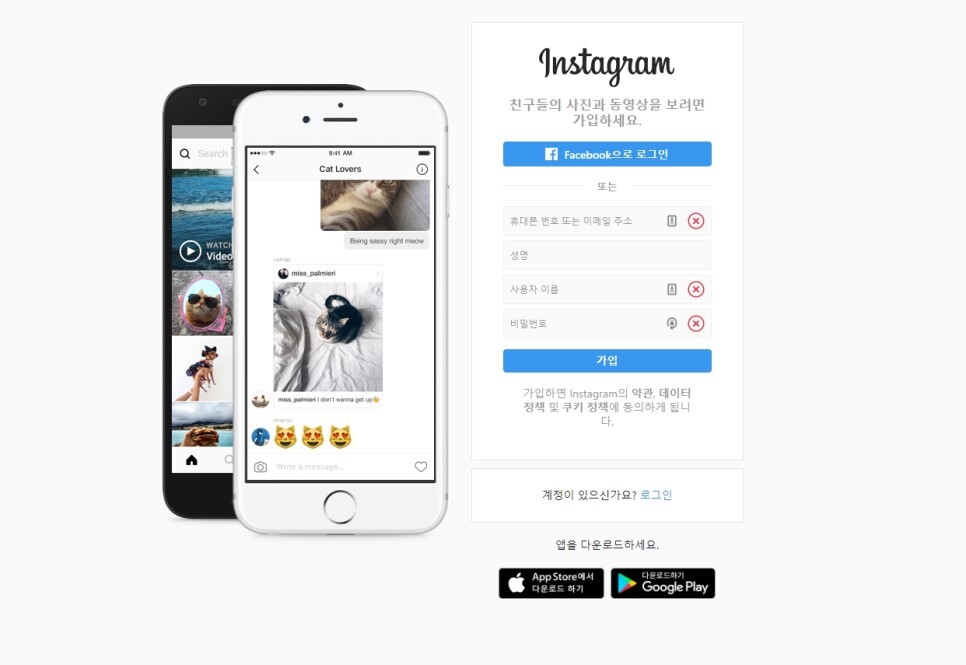
설치하고 나서 실행을 하면 위와 같은 화면이 나옵니다. 저기서 인스타그램 계정으로 로그인을 해 줍니다.
사진 일괄 다운로드 하기
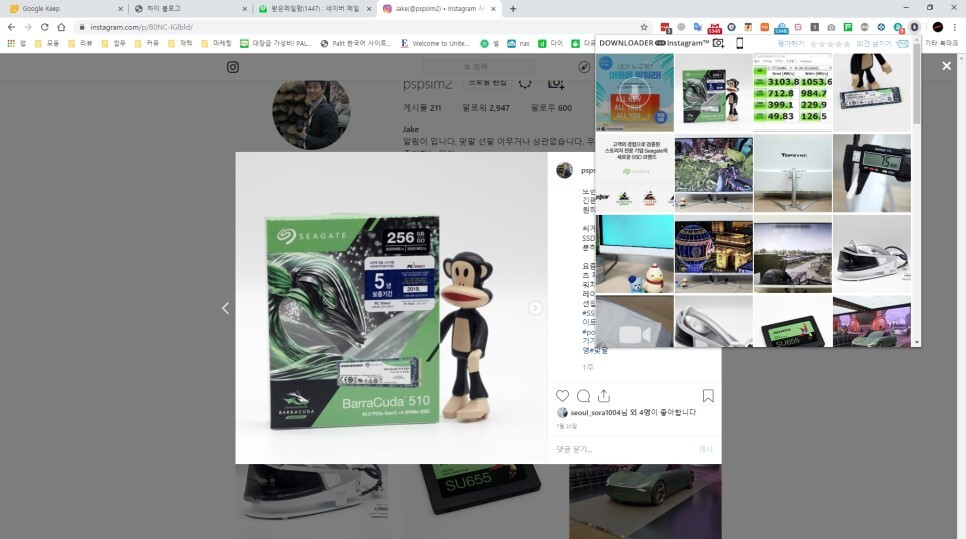
로그인을 마치고 나면 제 instagram 계정의 포스팅들이 나옵니다. 여기서 제일 위에 보시면 모두 다운로드라는 버튼이 보입니다.

잘 안보이실것 같아서 한번 확대 해 보았습니다. 여기서 제일 오른쪽에 있는 버튼입니다.
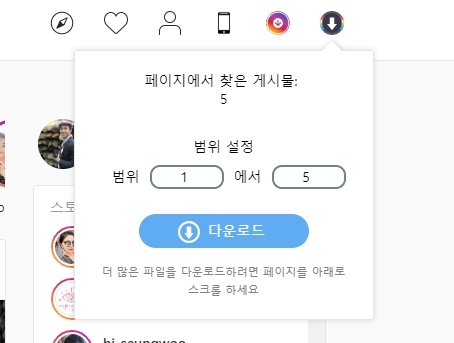
그러면 위와 같이 사진의 갯수가 나오면서 다운로드 버튼을 누르면 모든 사진이 다 다운받아 집니다.
가끔씩 이런 기능이 필요할 때가 느껴지는데 그때 사용하면 딱 좋을 것 같네요.
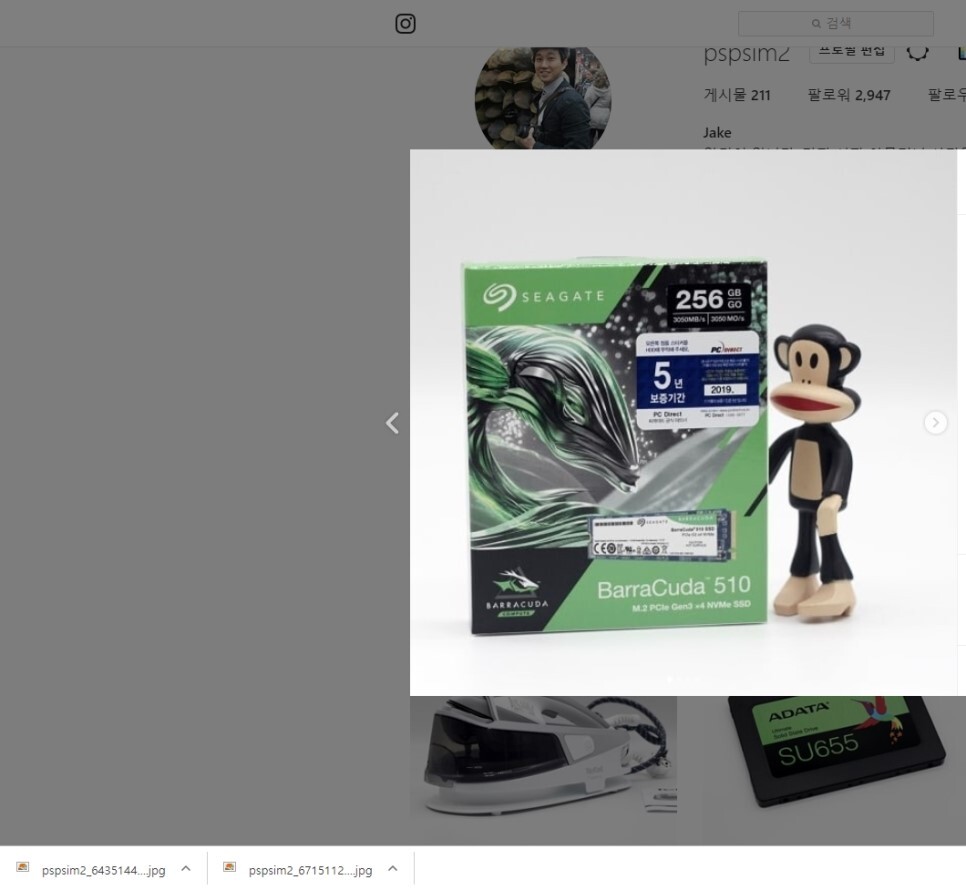
버튼을 누르면 이렇게 한꺼번에 사진을 다운 받을 수 있으니까 참 편리합니다.
또한 범위 설정까지 할 수 있는 옵션이 있어서 원하는 수만큼 다운받으면 됩니다.
아래쪽에 보시면 파일이 다운된 것들을 보실 수 있을 겁니다.
사진 올리기, 포스팅 하기

다음은 사진을 한번 올려 보도록 하겠습니다.
상위 메뉴에서 모바일 모양으로 생긴 버튼을 눌러줍니다.
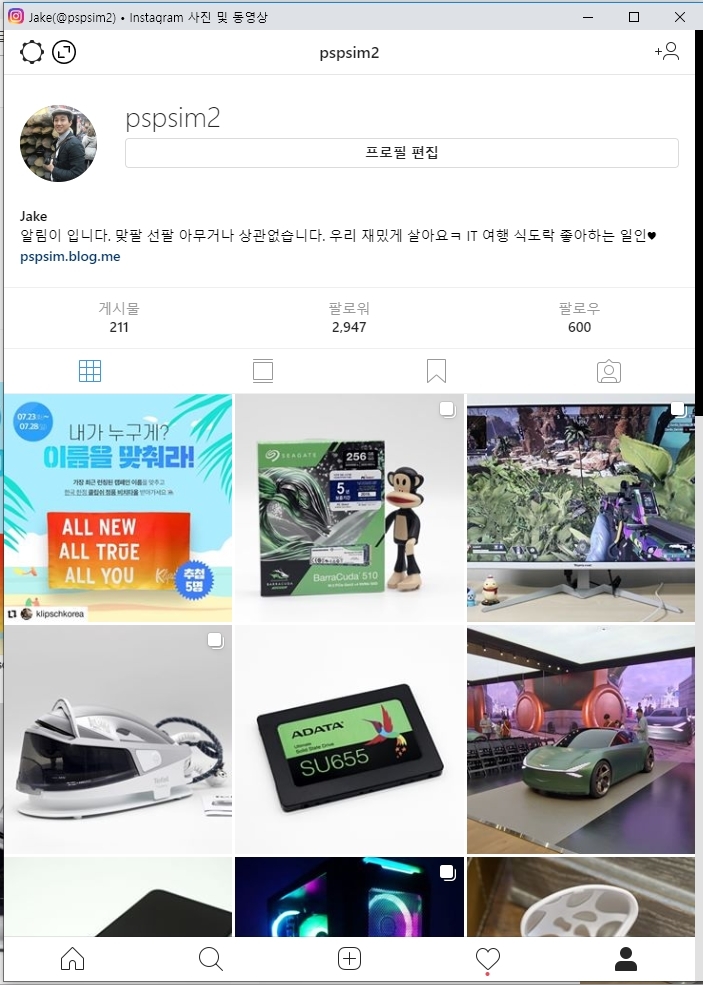
마치 모바일에서 보는 화면이 그대로 나타납니다. 여기서 플러스 버튼을 눌러줍니다.
(모바일 앱 화면하고 똑같기 때문에 사용하시던 방법 그대로 사용하시면 됩니다.)

그러면 위와 같이 사진을 업로드 할 수 있는 화면이 나옵니다. 그리고 나서 여기서 인스타그램 사진 사이즈를 조정할 수 도 있습니다.
마우스로 좌우 조정을 해 주면서 사진 사이즈를 조정 해 주면 됩니다.
아쉽게도 인스타그램 pc버전에서는 사진을 하나만 올릴 수 있습니다.
다만, 다수의 사진을 못 올리는게 조금 아쉽네요.
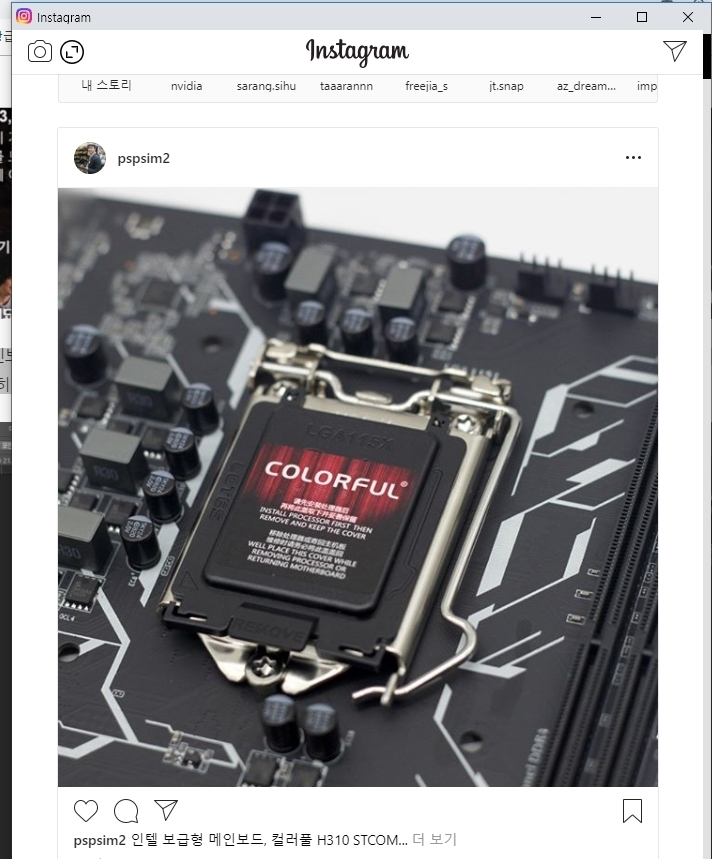
일단, 사진을 골라주고 한번 올려 보았습니다.
그리고 나서 본문에 글을 써주고 태그들을 써주면 간단하게 끝나죠!
확실히 태그나 이런거를 많이 입력 해 줘야 할때 아무래도 데스크탑 키보드로 하는 것이 훨씬 편하긴 합니다.
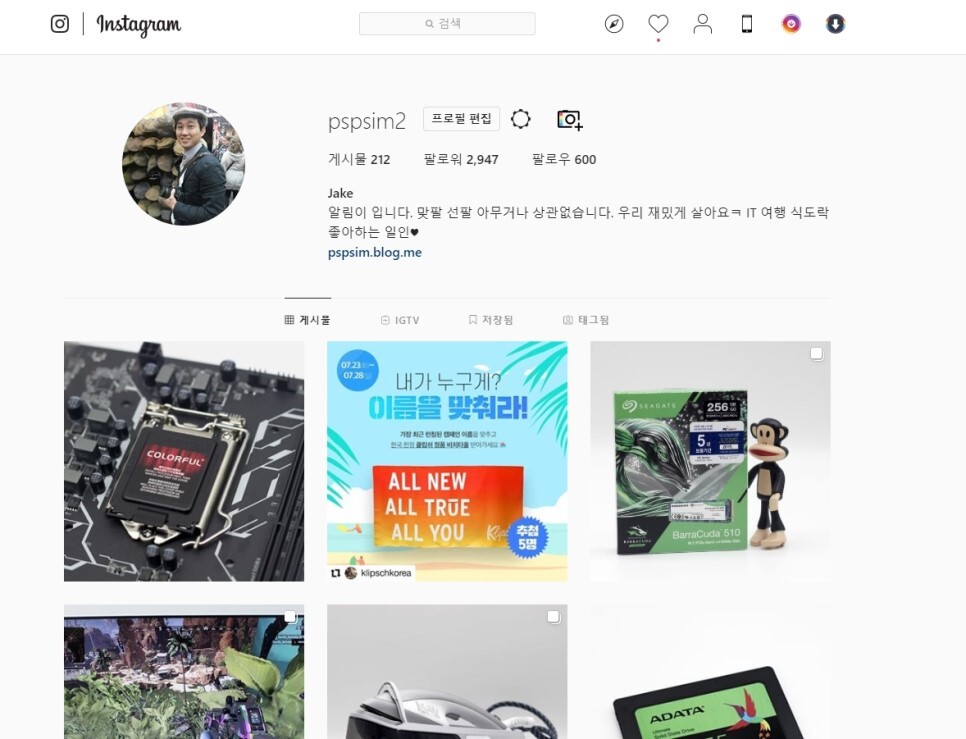
포스팅을 다 하고 나면 이렇게 올라간 것을 확인 할 수가 있습니다. 기존에 올라갔던 포스팅 글들까지 모두 잘 보이네요.
가끔씩 인스타그램을 pc에서 할 수가 없어서 조금 불편할 때가 있었는데, 이렇게 크롬 확장 앱인 instagram for download 앱을 통해서 확장하면 쉽게 사용할 수가 있었네요.
혹시나 모바일을 쓰지 못하는 환경이라면 이렇게 이용 해 주어도 좋을 것 같네요!
인스타그램 팔로워 늘리는 방법은 매일매일 꾸준히 열심히 포스팅하는 방법이 최고인 것 같더라고요.
그러면 pc에서도 열심히 하다보면 자연스럽게 팔로워들이 많이 늘겠지요?
'컴퓨터팁' 카테고리의 다른 글
| PDF 합치기, 용량줄이기, 워드변환, 엑셀변환, 이미지 파일 변환 한번에! (0) | 2021.12.18 |
|---|---|
| 윈도우10 배경화면 및 화면보호기 사진 변경 방법 (0) | 2021.12.18 |
| 3DP CHIP, 노트북 컴퓨터 드라이버 원클릭으로 설치 및 설정 (0) | 2021.12.17 |
| 구글 크롬 원격 데스크톱 프로그램으로 원격지원 연결 방법 (0) | 2021.12.17 |
| 크롬 방문기록, 검색기록, 쿠키 등 인터넷 기록 삭제하기 (0) | 2021.12.17 |